Solution de dépannage à distance
Un outil de dépannage à distance s’avère essentiel à la tâche de chaque administrateur système. Les DSI grandissent chaque jour, avec un nombre croissant d’employés. Les administrateurs subissent la pression pour gérer et assister l’utilisateur lorsqu’il rencontre des problèmes comme une incompatibilité logicielle, une configuration d’environnement complexe, etc. Un administrateur peut exploiter des outils de dépannage de poste de travail à distance pour résoudre ces problèmes partout, même si l’utilisateur ne réside pas dans le réseau d’entreprise. Remote Access Plus offre un outil de dépannage à distance global qui permet d’accéder aux ordinateurs de l’entreprise et de corriger leurs problèmes, peu importe la plateforme et le lieu.
La solution est exclusivement conçue pour dépanner les ordinateurs Windows, Mac et Linux computers!
Outil de dépannage à distance facile à utiliser
Le support d’entreprise peut être pénible, surtout s’il faut traiter des demandes récurrentes. Chaque ticket créé oblige-t-il à se rendre au bureau du demandeur pour effectuer la tâche ? Pas du tout. Nous estimons qu’il existe un meilleur moyen de procéder.
Remote Access Plus offre une solution de gestion des postes de travail distants d’entreprise complète qui permet de dépanner à distance un ordinateur du réseau d’une console centrale, sans nuire à la productivité.
Interface utilisateur simplifiée
Remote Access Plus intègre une interface complète qui permet d’exécuter chaque tâche de dépannage dans une seule fenêtre.
Déploiement d'agent automatisé
L’utilisation d’un outil d’accès à distance oblige souvent à installer un agent sur chaque ordinateur de l’entreprise, d’où un gros problème. Le déploiement d'agent peut être difficile, l’installation échouant parfois à répétition pour diverses raisons. Remote Access Plus automatise complètement le processus d’installation d’agent.
Il suffit d’ajouter vos identifiants de domaine ou de groupe de travail à la solution. Elle déploie alors automatiquement l’agent sur un ordinateur du domaine précis à chaque lancement d’une tâche à distance de Remote Access Plus.
Accès instantané aux ordinateurs favoris
Regroupez en favoris des ordinateurs souvent utilisés et connectez-vous à ceux-ci à distance à la création d’une demande de dépannage.
Affichage de toutes les sessions à distance actives du réseau
Obtenez une liste complète de toutes les tâches à distance actives du réseau pour savoir qui les a lancées et quand.
Prise en charge multi-plateforme
Remote Access Plus prend en charge les postes Windows, Mac et Linux. On peut choisir de dépanner un poste Windows d’un Linux ou Mac et vice versa. Un administrateur en déplacement peut télécharger instantanément l’application mobile sur un appareil Android ou iOS et dépanner les ordinateurs de l’entreprise.
Comment fonctionne le dépannage de poste de travail à distance ?
On peut accéder à un appareil distant et effectuer des opérations comme si on s’y trouvait physiquement. Lorsqu’un utilisateur peine à télécharger un logiciel ou connaît un problème de registre, Remote Access Plus permet d’accéder à des outils de diagnostic comme le registre, le Gestionnaire des tâches ou le Gestionnaire de fichiers et de l’aider.
Comment dépanner à distance son PC avec Remote Access Plus ?
- Téléchargez et installez Remote Access Plus sur site ou inscrivez-vous pour la version cloud.
- Ouvrez la console Web Remote Access Plus et accédez à Admin -> Étendue de gestion -> Ordinateurs. Cliquez sur Télécharger l’agent et installez l’exécutable sur l’appareil de l’utilisateur à dépanner.
- Vous pouvez maintenant lancer une session à distance de l’onglet Accueil en recherchant l'ordinateur par son nom, adresse IP ou nom d’utilisateur.
- Dans la session à distance, vous disposez d’outils de diagnostic comme la fonction de lancement rapide et utilisez des options avancées pour dépanner l’appareil.
- Si vous effectuez des opérations confidentielles, vous pouvez masquer l’écran de l’utilisateur.
- Autre méthode de dépannage : accédez à l’onglet Outils pour afficher les options de dépannage comme le Gestionnaire système, l’ arrêt à distance, le Wake on LAN, les outils système, l’annonce et la discussion.
- Ces options servent à dépanner l’appareil sans lancer de session à distance.
- Remote Access Plus simplifie le dépannage.
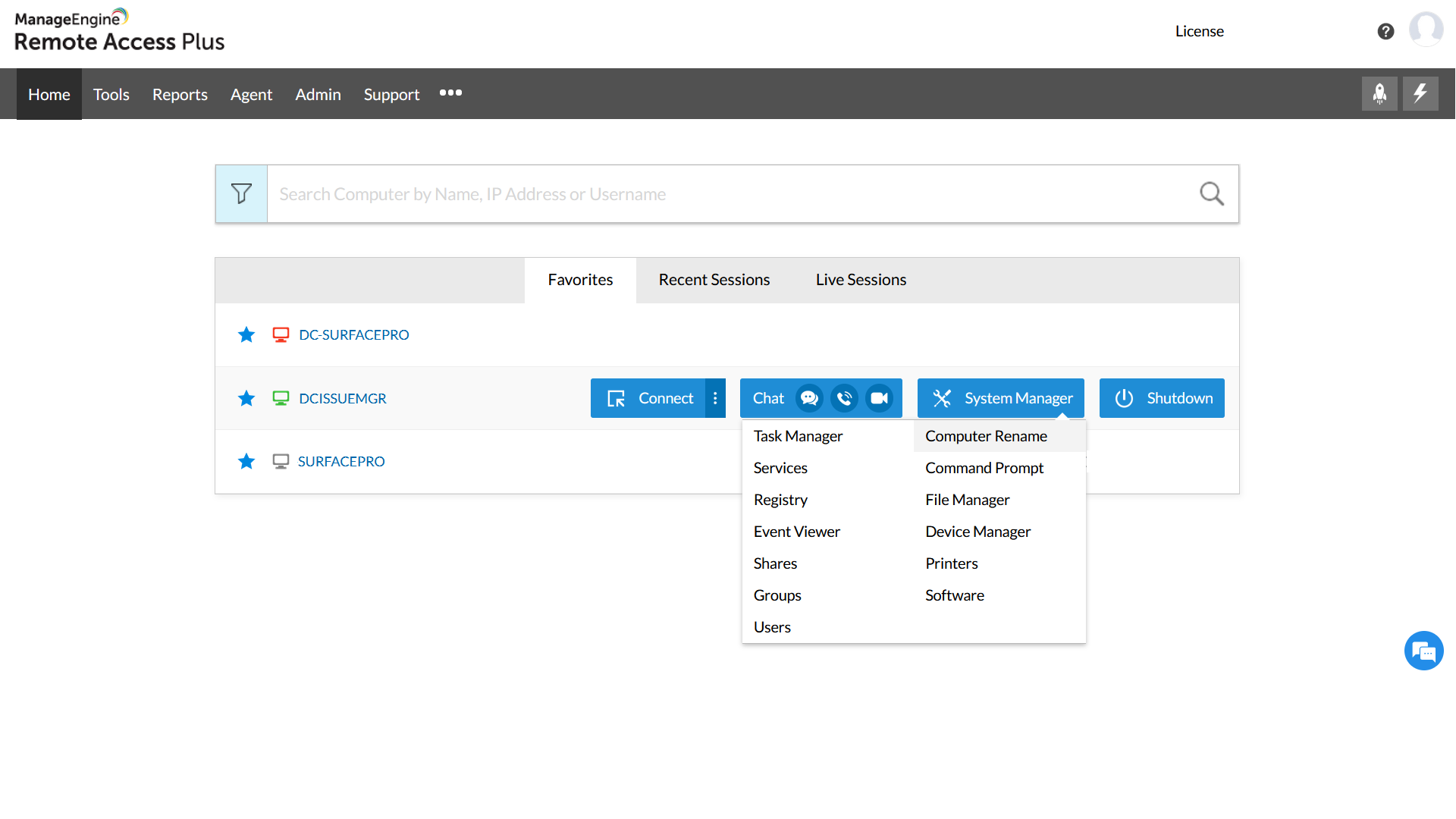
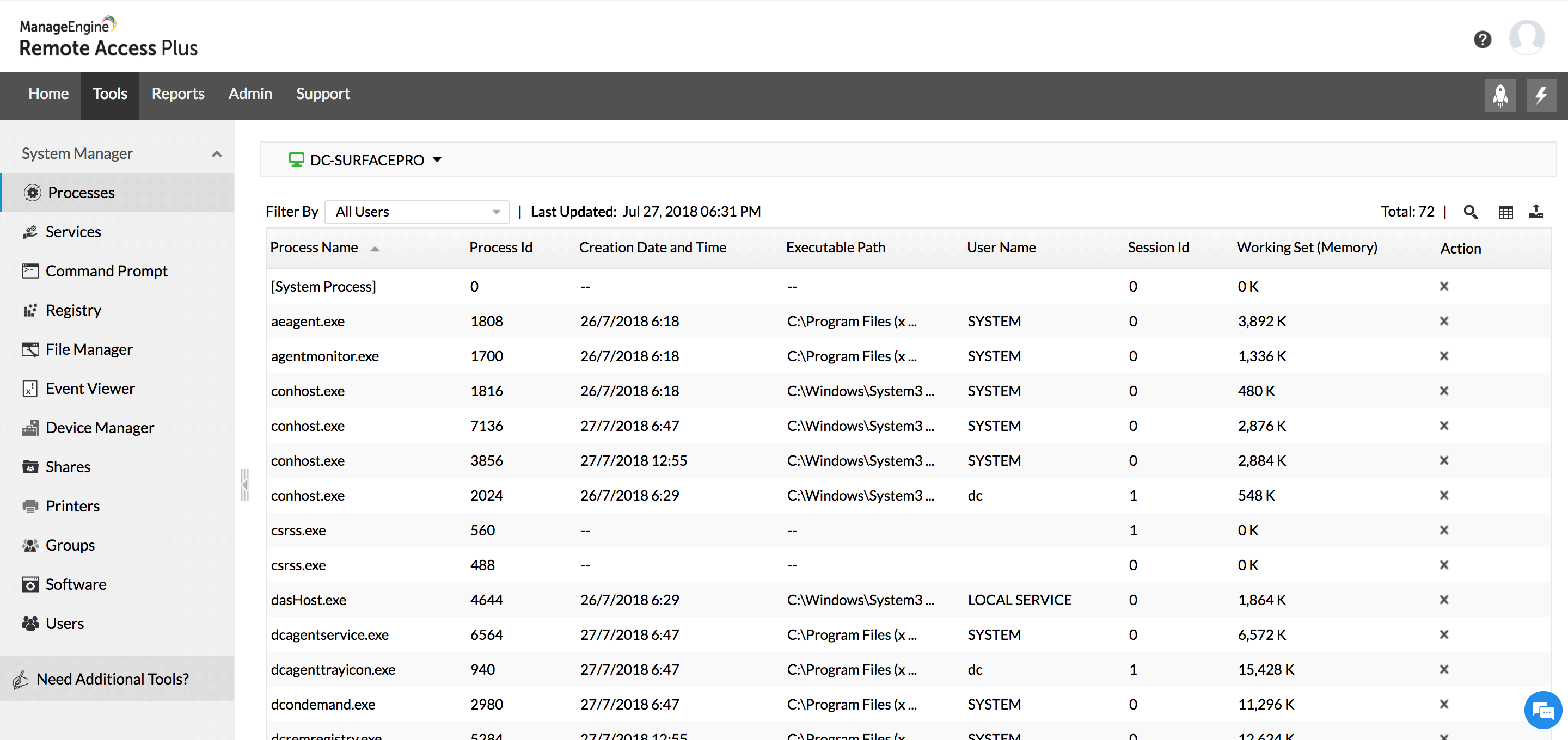
FAQ sur le dépannage à distance
Définition du dépannage à distance
Cette fonction permet d’accéder à un appareil distant et d’effectuer des opérations de dépannage comme si on s’y trouvait physiquement. Chaque action réalisée se reflète instantanément sur l’appareil de l’utilisateur.
Pourquoi a-t-on besoin d’un outil de dépannage des postes de travail distants ?
On constate que les DSI et les entreprises se développent. Il devient difficile de gérer plusieurs unités et un nombre croissant d’utilisateurs. Il est humainement impossible pour l’administrateur système d’accéder physiquement à chaque ordinateur pour le dépanner. L’entreprise a donc besoin d’un outil de dépannage à distance pour que l’administrateur gagne en efficacité.
Comment choisir le meilleur outil de dépannage à distance ?
- Il doit permettre d’accéder rapidement à des fonctions de diagnostic et de résolution des problèmes.
- Le prix du produit doit rester abordable.
- Le dépannage doit ménager la bande passante de l’entreprise.
- Il faut une prise en charge multi-plateforme.
Avantages d’un outil de dépannage à distance
- Réduction des délais et des coûts de résolution des problèmes.
- Capacité d’intervention de n’importe où.
- Suivi très précis des sessions à distance.
- Meilleure communication entre les administrateurs et les utilisateurs.
- Dépannage des ordinateurs en dehors du réseau d’entreprise.
